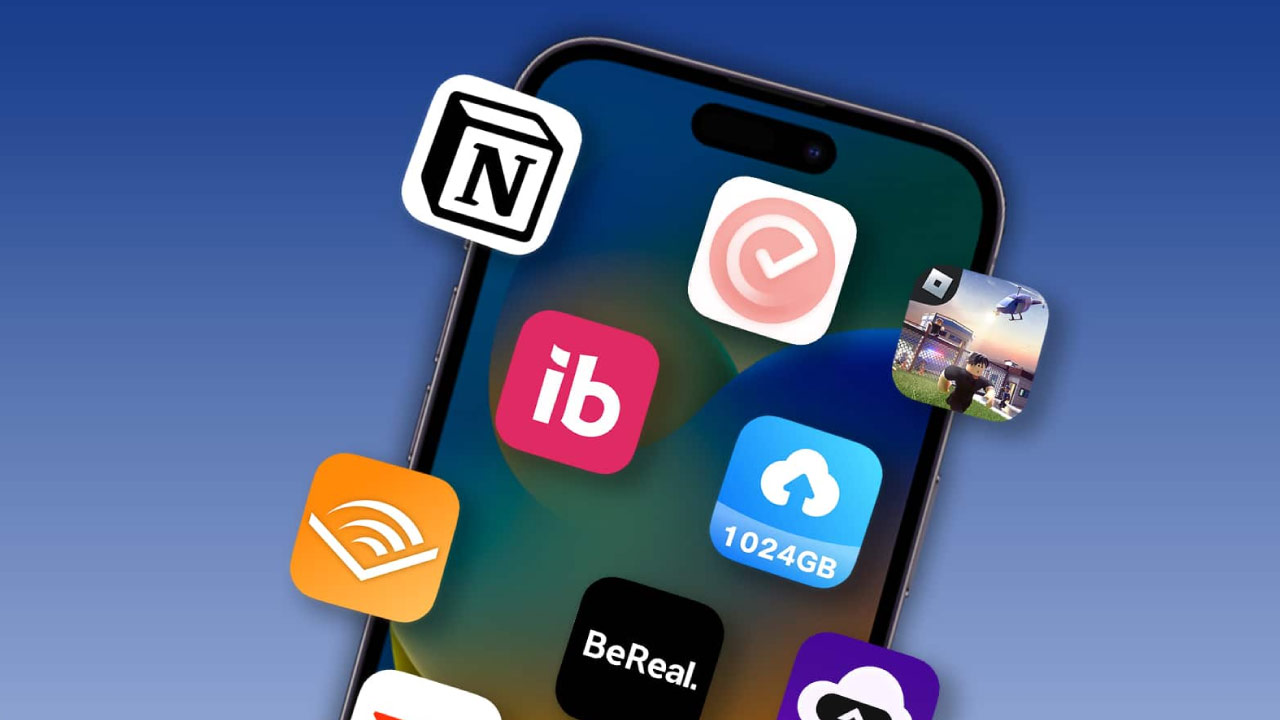دلایل زیادی وجود داره که شاید دوست داشته باشین، بعضی از برنامهها یا اپلیکیشنهای نصب شده در آیفون یا آیپدتون رو مخفی کنین. در این مقاله میخوام که به آموزش چند روش راحت و کارآمد برای مخفی کردن برنامهها در گوشی آیفون و آیپدهای اپل برای شما عزیزان بپردازم. در ضمن باید بگم که مخفی کردن برنامهها در اندروید هم به سادگی امکانپذیره که در مقالهای دیگه حتما بهش میپردازم. با ایسل همراه باشین. جدیدترین مدل های گوشی آیفون به همراه لیست قیمت گوشی آیفون رو میتونین در سایت ایسل بررسی کنین.
آنچه در این مطلب خواهید خواند:
چرا برنامهها رو مخفی کنیم؟
ممکنه برای شما هم پیش اومده باشه که به هر دلیلی بخواین بعضی از برنامههای نصب شده در آیفونتون رو مخفی کنین تا بقیه افراد در شرایط عادی و به دلیل وجود اون برنامهها در دستگاه شما نتونن آیکون اونها رو ببینن. ممکنه بخواین برنامههای پیش فرض و نه چندان مفید آیفونتون رو مخفی کنین و در نتیجه جلوی دست و پا گیر شدن اونها رو بگیرین. اما آیا میشه کاری برای مخفی کردن برنامههای آیفون و آی پد اپل انجام داد؟ اگه جواب مثبته، چجوری میشه این کار رو انجام بدیم؟
خوشبختانه، میتونین از ترفندها و روشهای مخصوصی برای مخفی کردن برنامهها در آیفون و آیپد استفاده کنین. در این مقاله تلاش می کنیم 4 نمونه از این روشها رو به شما آموزش بدم. با استفاده از این روشها یا ترفندها، میتونین حتی برنامههای پیش فرض نصب شده روی آیفون یا آیپد خودتون رو مخفی کنین. پس اگه شما هم قصد خرید گوشی اپل رو دارین این مطلب به دردتون میخوره.
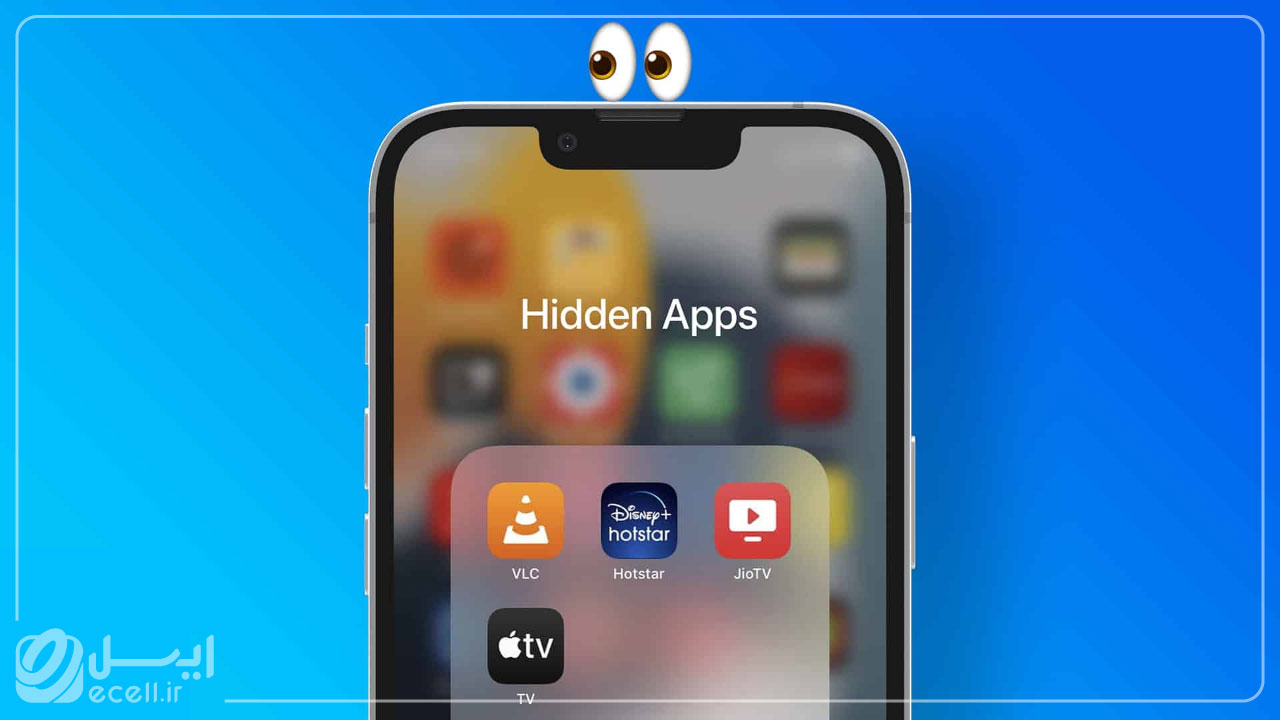
بازی با پوشهها
بهتره با یکی از سادهترین راهها برای مخفی کردن یک برنامه در آیفون شروع کنیم، که با رفتن به صفحه اصلی و ساخت یک پوشه یا همان فولدر جدید شروع میشه. برای انجام این کار، روی برنامه مورد نظرتون ضربه بزنین و نگهش دارین. بعد گزینه Edit Home Screen رو انتخاب کنین و اپلیکیشن رو روی یک برنامه دیگه درگ کنین و بکشین. در آخر میتونین پوشه رو باز کنین و اون برنامه رو وارد یک فولدر جدید کنین.
این مقاله هم شاید به کارت بیاد: بهترین گوشی آیفون
برای انجام این روش به صورت دقیق، مراحل زیر رو انجام بدین.
- در گوشی آیفونتون به Home Screen یا همون صفحه اصلی برین. در گوشیهای آیفون قدیمی میتونین این کار رو با فشار دادن دکمه Home در پایین صفحه انجام بدین. در آیفون ایکس یا مدلهای جدیدتر، برای رفتن به صفحه اصلی، باید صفحه رو سریع از پایین به سمت بالا بکشین.
- بعد روی هر برنامهای که قراره مخفیش کنین ضربه بزنین و دستتون رو روی اون نگه دارین. وقتی برنامه شروع به تکون خوردن کرد یا موقعی که یک منوی پاپ آپ ظاهر شد میتونین برنامه رو رها کنین.
- بعد گزینه، Edit Home Screen رو انتخاب کنین.
- حالا اپلیکیشن رو روی یک برنامه دیگه بکشین. این کار باعث میشه در صفحه اصلی گوشیتون یک فولدر جدید ایجاد بشه که این دو برنامه در اون قرار دارن. اگه بخواین میتونین برنامههای بیشتری رو به این پوشه جدید اضافه کنین. همچنین میتونین با ضربه زدن روی اسم فولدر، اسم اون رو هم تغییر بدین.
- بعد، فولدر جدیدی رو باز کنین و برنامه مورد نظرتون رو به پنجره جدیدی در همون پوشه بکشین. میتونین این کار رو با کشیدن برنامه به لبه سمت راست پوشه انجام بدین. با این کار، یک پنجره جدید در فولدرتون ساخته میشه و شما میتونین برای مخفی کردن برنامهتون، اون رو به این پنجره جدید بکشین.
- در آخر روی Done ضربه بزنین. این گزینه در گوشه سمت راست بالای صفحه نمایش شما نشون داده میشه.
با این روش میتونین برنامهها رو در صفحه اصلی گوشیتون مخفی کنین، ولی اگه بخواین میتونین برنامه مورد نظرتون رو به طور کامل از هوم اسکرین حذف هم بکنین.
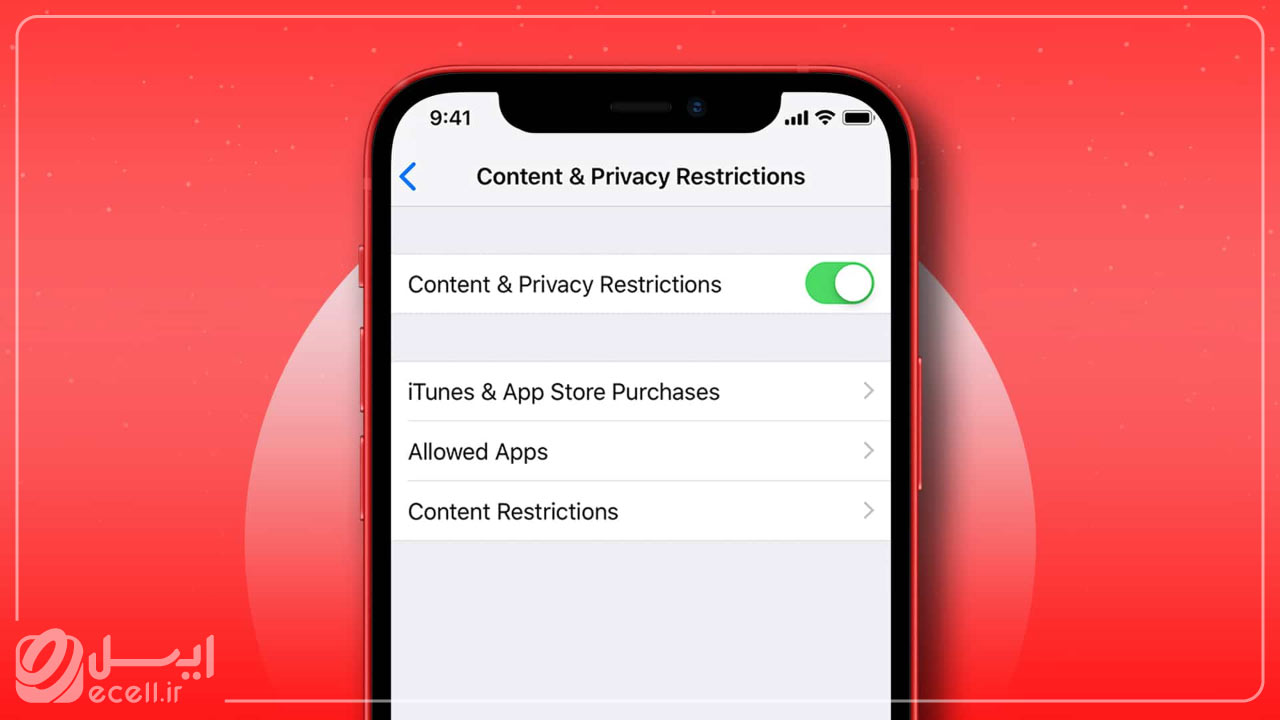
قابلیت اعمال محدودیت آیفون (Restrictions)
این روش خیلی کاربردی هستش و از طریق اون میتونین برنامههایی رو که دوست ندارین در لیست برنامههای آیفون شما نمایش یا اجرا بشن رو انتخاب کنین. در این روش برای برنامههای مورد نظرتون محدودیتهایی تعیین میکنین. برای استفاده از این ویژگی در دستگاه اول به منوی تنظیمات (Settings) دستگاه برین. گزینه General و بعد Restrictions رو انتخاب کنین. در این شرایط باید رمز عبور قسمت محدودیتها رو وارد کنین یا برای این قسمت رمز عبور تعیین کنین. بعد با غیرفعال کردن اسلایدر کنار اسم برنامه هایی که در لیست «Allow» قرار دارند، می توانید آنها را محدود کرده و از نمایش و اجرای آنها جلوگیری کنید.
این مقاله هم شاید برات جذاب باشه: ترفندهای گوشی آیفون
در صورتی که دیدید که برنامه مورد نظر شما در این لیست موجود نیست، باید به قسمتی با عنوان Allowed Content مراجعه کرده و سپس گزینه Apps را انتخاب نمایید. در این صورت قادر خواهید بود نوع برنامه هایی را که می خواهید مخفی کنید را مشخص نمایید. با انتخاب گزینه Don’t Allow Apps از اجرای تمامی برنامه های شخص ثالث نصب شده بر روی دستگاه شما جلوگیری می شود. وقتی برنامه ای را از منوی Restrictions اجرا می نمایید، نماد آن برنامه به طور کامل از منوی برنامه های دستگاه حذف می گردد. ممکن است این برنامه در قسمت جستجوی ویژه (Spotlight Search) نمایش داده شود اما قابل اجرا نخواهد بود.
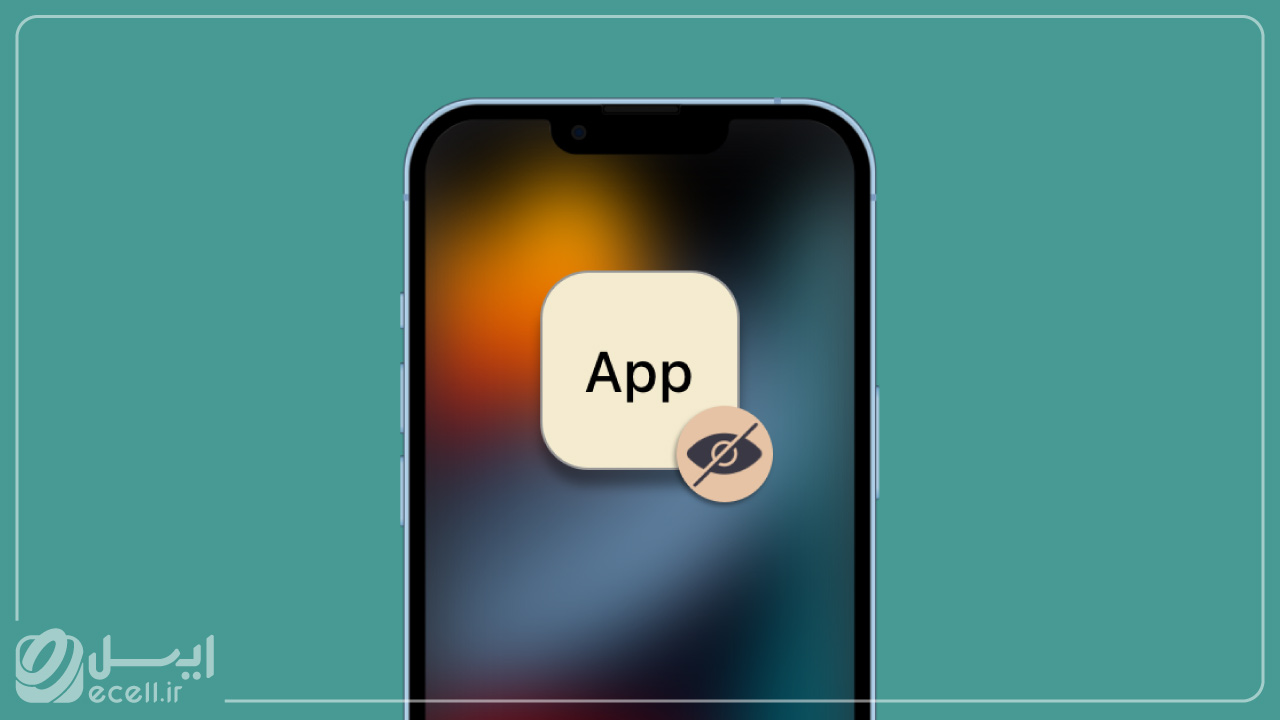
قابلیت پوشه مخفی
ترفند دیگری که می توانید برای مخفی کردن برنامه ها در آیفون های اپل استفاده کنید مربوط به ایجاد یک پوشه مخفی یا “Invisible Folder” است. برای انجام این کار باید مراحل خاصی را طی نموده و حتما از یک عکس پس زمینه ساده سفید یا خاکستری در آیفون خود استفاده نمایید. برای نمونه می توانید یکی از دو عکس زیر را دانلود کرده و آن را به عنوان عکس پس زمینه آیفون خود قرار دهید.
پس از انتخاب یکی از دو عکس بالا به عنوان عکس پس زمینه دستگاه خود، باید به منوی تنظیمات دستگاه (Settings) بروید. سپس به قسمت General و سپس Accessibility و در آخر Increase Contrast بروید. اگر از تصویر پس زمینه خاکستری استفاده کرده اید، این ویژگی را فعال کنید، اما در صورتی که از عکس پس زمینه سفید استفاده کرده اید، باید گزینه Reduce Transparency را غیرفعال کنید. در این صورت اگر به منوی برنامه های آیفون بروید، پوشه های شما به شکل زیر ظاهر می شوند.
در این شرایط نوبت به ایجاد پوشه ای می رسد که هیچ نام یا سایه ای ندارد. برای این منظور باید از ترفند دیگری استفاده نمایید که به جیلبریک آیفون احتیاجی ندارد. ابتدا به اپ استور وارد شوید و سپس یکی از زیربرنامه های Food & Drink را دانلود و بر روی آیفون یا آی پد خود نصب نمایید. انگشت خود را روی نماد برنامه دانلود شده بگذارید و آن را روی نماد برنامه دیگری بکشید و رها کنید تا یک پوشه ایجاد شود. سپس فقط کلید هوم دستگاه را فشار دهید. به این ترتیب یک پوشه بدون نام در دستگاه شما ایجاد می شود.
این مطلب هم بهت کمک میکنه: ایردراپ اپل
حال باید یک تصویر پس زمینه یا آیکون خالی و نامرئی به عنوان تصویر پس زمینه قسمت اول پوشه نامرئی ایجاد کنید. برای انجام این کار، می توانید App Icons Free را دانلود نمایید و سپس یک تصویر پس زمینه نامرئی ایجاد کنید که با رنگ پس زمینه آیفون شما مطابقت داشته باشد. برای آشنایی بیشتر با نحوه کار با App Icons Free و ساخت آیکون های نامرئی توسط آن می توانید با کارشناسان ما تماس گرفته و از آنها کمک بخواهید. در مرحله آخر باید آیکون نامرئی را که ساخته اید به صفحه اصلی پوشه موجود بیفزایید. در نهایت همه ی برنامه های موجود در آن را به قسمت دوم پوشه انتقال دهید. به این ترتیب، روند پنهان کردن برنامه های آیفون یا آی پد پایان می یابد.
خاموش کردن اعلانها
با خاموش کردن اعلانها نیز میتوان در جهت مخفی کردن برنامه در آیفون گام برداشت:
- برای این کار باید به قسمت تنظیمات بروید و روی عبارت نوتیفیکیشن Notifications کلیک کنید.
- روی منوی نمایش دادهشده میتوانید نرمافزارهای منتخب خود را غیرفعال کنید.
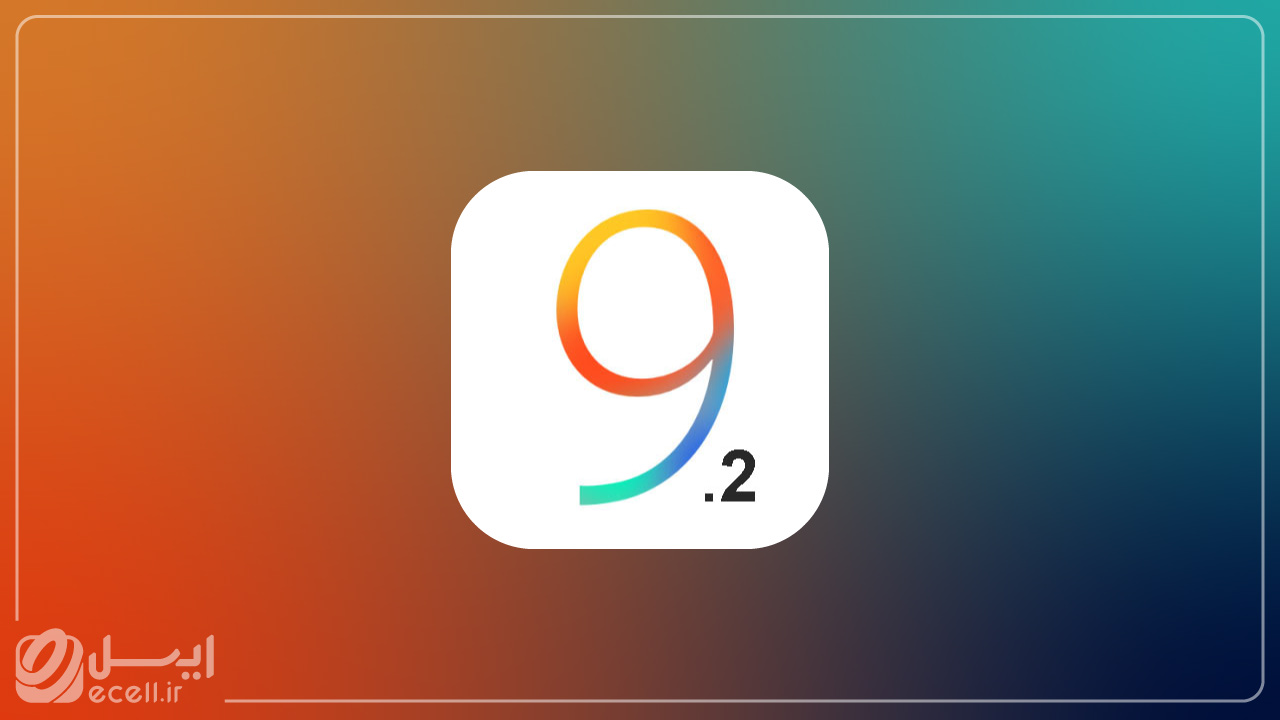
استفاده از باگ سیستم عامل iOS 9.2
با استفاده از یک باگ جالب که در سیستم عامل آی او اس 9.2 وجود دارد هم قادر به مخفی کردن برنامه های آیفون یا آیپدتان خواهید بود. البته ظاهرا این روش تنها برای مخفی سازی اپلیکیشن های پیش فرض دستگاه کاربرد دارد و اغلب برای سایر برنامه های سون شخص عملکرد صحیح ارائه نمیکند. استفاده از این روش کمی نیاز به توجه دارد. ابتدا یک پوشه بسازید. سپس اپلیکیشن های مزاحم مورد نظرتان را به این پوشه منتقل کنید. حال انگشت خود را بر روی یکی از آیکون برنامه های موجود در پوشه قرار دهید و کمی نگه دارید تا آیکونهای موجود شروع به لغزش کنند.
در این شرایط قادر به استفاده از قابلیت “کشیدن و رها کردن” یا همان “Drag & Drop” میشوید. انگشت خود را بر روی یکی از آیکون برنامه ها قرار دهید تا انتخاب شود. حال آن را به سمت لبه سمت راست پوشه موجود بکشید و در صفحه جدید رها کنید. بار دیگر انگشت خود را بر روی آیکون برنامه مد نظر قرار داده و به سمت راست بکشید. این بار آیکون برنامه را رها نکنید و با دست دیگر خود دکمه هوم (Home) را فشارید. مشاهده خواهید کرد که آیکون برنامه مد نظر با باگ عجیبی محو میشود. این مراحل را برای تک تک آیکون برنامه های موجود در پوشه تکرار کنید. به منظور کسب اطلاعات بیشتر در مورد نحوه انجام این عمل هم میتوانید از مقاله “مخفی کردن آیکون برنامهها با استفاده از یک باگ جالب در آی او اس“ استفاده کنید.

پنهان کردن برنامهها با کمک Siri
سیری یک برگه را بر اساس استفاده شما نگه میدارد و برنامهها را بر این اساس پیشنهاد میکند. بنابراین، شما میتوانید در صورت نیاز سریع به برنامهها دسترسی پیدا کنید. در حالی که به نظر ما این ویژگی بسیار مفید بوده، ممکن است برخی از افراد بخاطر حریم خصوصی بخواهند آن را کنترل کنند. اگر شما جزء این دسته هستید مسیر زیر را دنبال کنید:
- ابتدا مسیر Settings app -> specific app -> Siri & Search را دنبال کنید.
- در بخش On Home Screen گزینه Suggest App and Show App را غیرفعال کنید.
مخفی کردن برنامههای ایفون به کمک نرمافزار
روشهایی که تاکنون به توضیح آن پرداختیم با استفاده از قابلیتهای سیستم عامل گوشیهای آیفون کار میکرد، ولی نرمافزارهایی هم برای پنهان کردن برنامهها در آیفون وجود دارد که میتوانید آنها را هم امتحان کنید. یکی از این برنامهها اپلیکیشن “App Lock, Hide App & Lock Apps” است.
این مقاله هم حتما به دردت میخوره: افزایش سرعت گوشی آیفون
ظاهر کردن برنامههای مخفی شده
اگر میخواهید برنامههای نصب شده در آیفون را پیدا کنید، میتوانید از روشهای زیر استفاده کنید:
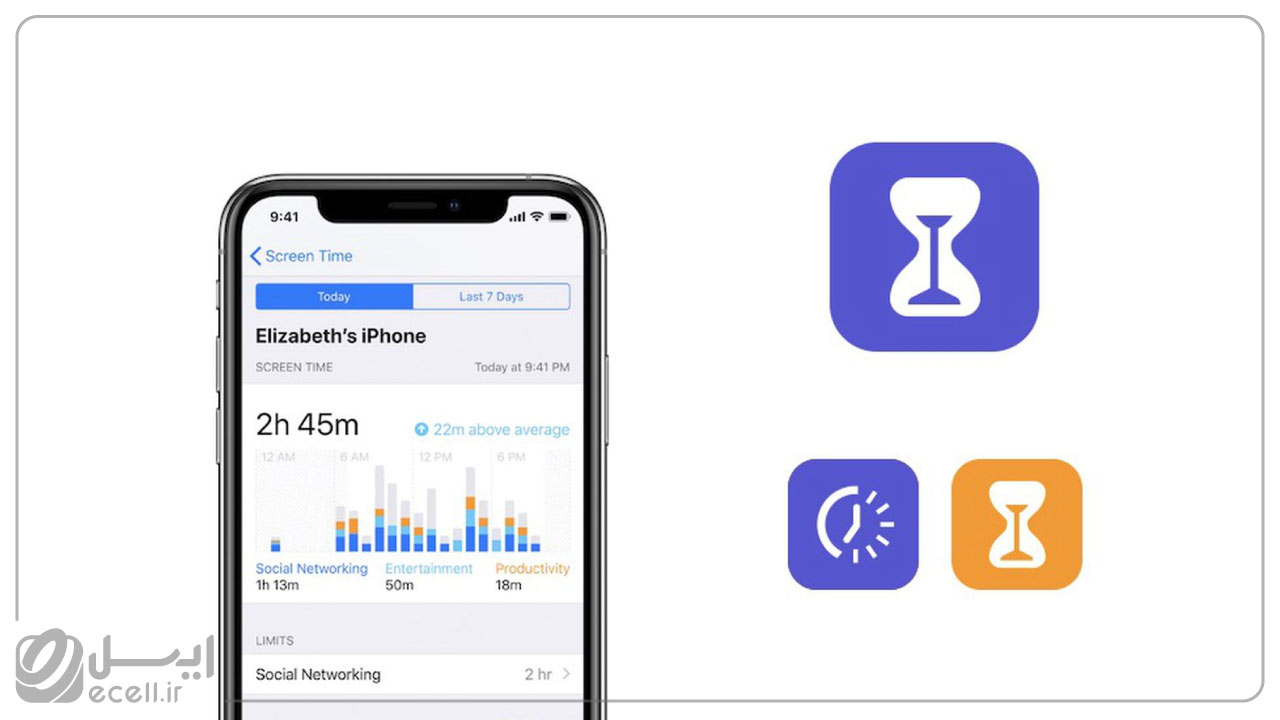
جستجوی داخل کتابخانه برنامه
App Library که در iOS 14 معرفی شد، همه برنامههای نصب شده در آیفون را نمایش میدهد. به همین دلیل، میتوانید با خیال راحت برنامهها را بدون حذف نصب از صفحه اصلی حذف کنید.
برای رفتن به کتابخانه برنامه، صفحه را به سمت راست آخرین صفحه اصلی بکشید. سپس برای باز کردن برنامه مخفی، وارد دسته بندی (Utilities, Social, Productivity & Finance) شوید. یا از فیلد جستجو در بالای کتابخانه برنامه استفاده کنید تا هر آنچه را که به دنبال آن هستید، سریعتر بیابید.
جستجو در فروشگاه اپ استور
استفاده از اپ استور برای یافتن برنامههای مخفی در آیفون در مقایسه با جستجو، سیری یا کتابخانه برنامه، راحتتر است. همچنین به شما کمک میکند تا تعیین کنید که آیا یک برنامه را حذف کردهاید (برخلاف مخفی کردن آن) یا آن را با استفاده از Screen Time محدود کردهاید.
فروشگاه App را باز کنید، روی Search در سمت راست پایین صفحه ضربه بزنید و شروع به جستجوی برنامه کنید. اگر در نتایج جستجو نشان داده شد، روی باز کردن ضربه بزنید. اگر نمادی به شکل ابر در کنار برنامه مشاهده کردید، باید روی آن ضربه بزنید تا برنامه دانلود شود. اکنون میتوانید آن را باز کنید. در صورتی که هنگام ضربه زدن روی باز کردن، اعلان محدودیتها را فعال کنید، باید برنامه را با استفاده از Screen Time مجاز کنید.
به این مطلب هم سر بزن: تفاوت گوشی آیفون ۱۴ پرو و ۱۴ پرو مکس
مزایای مخفی کردن برنامهها
در تلفنهای همراه اپل رضایت مشتری و امنیت از اهمیت ویژهای هستن و اپل همیشه به دنبال بهترین راهکارها برای جلب توجه کاربرهای خودش بوده. این موضوع در نسخههای جدید تلفن همراه آیفون کاملا واضح هستش. پنهان کردن برنامه در IOS و برگردوندن برنامه مخفیشده در آیفون از جمله امتیازات این محصول به حساب میاد. از بقیه مزایای تلفن همراه آیفون میشه به مواردی مثل مرتبسازی صفحهنمایش، حفظ حریم خصوصی و امنیت تلفن همراه هوشمند آیفون اشاره کرد.
چطوری برنامهها رو از گزینه جستجوی آیفون مخفی کنم؟
برای انجام این کار مراحل زیر رو طی کنین:
- تنظیمات آیفون رو باز کنین.
- روی گزینه “Siri & Search” ضربه بزنین.
- به پایین صفحه برین تا لیست برنامههای نصبشده خودتون رو ببینین.
- روی برنامهای که میخواین از جستجو پنهان بشه، ضربه بزنین.

چطوری برنامههای مخفیشده در آیفون رو به صفحه اصلی برگردونم؟
راه سادهای برای برگردوندن برنامه مخفیشده در آیفون وجود داره که برای انجام دادنش باید مراحل زیر رو طی کنین.
- اول باید بهطور مکرر روی صفحه اصلی آیکونها برین و اونها رو به سمت چپ بکشین تا به آخرین صفحه برسین.
- بعد یکبار دیگه انگشتتون رو بکشین تا کتابخانه برنامه یاApp Library باز بشه.
- روی نوار جستجو در بالای صفحه کتابخانه برنامه، نام اپلیکیشن موردنظر خودتون رو تایپ کنین.
- بعد از پیدا کردن برنامه، روی اون کلیک کنین تا گزینه «افزودن به صفحه اصلی» رو مشاهده کنین.
- با کلیک روی این دکمه بعد از چند دقیقه برنامه مدنظر خودتون رو روی صفحه اصلی میبینین.
بد نیست این مطلب رو هم بخونی: انتقال موزیک به آیفون
جمعبندی
با توجه به اینکه امروزه تلفنهای همراه به خانهی دوم ما تبدیل شدن، پس پاکسازی و حفظ امنیت اونها نکات مهمی هستن که نباید ازشون غافل شد. راههای زیادی برای پاکسازی صفحهنمایش گوشی موبایل از آیکونهای متعدد وجود داره؛ اما مخفی کردن برنامه در آیفون ازجمله ویژگیهاییه که برند اپل در اختیار مشتریاش قرار داده. خوشبختانه راههای مختلفی برای پنهانسازی و پاکسازی صفحهنمایش از برنامههای بلااستفاده برنامهها گوشیهای آیفون وجود داره که در همین مقاله به اونها اشاره کردیم.
سوالات متداول درباره مخفی کردن برنامه در آیفون
آیا یک پوشه مخفی در آیفون وجود داره؟
در iPhone، iPad یا iPod touch، آلبوم Hidden به طور پیشفرض روشنه، اما میتونین اون رو خاموش کنین. وقتی آلبوم Hidden رو خاموش میکنین، عکسها یا ویدیوهایی که پنهان کردین در برنامه Photos دیده نمیشن. برای پیدا کردن آلبوم مخفی، Photos رو باز کنین و روی برگه آلبومها ضربه بزنین.
برای مخفی کردن برنامه در آیفون آیا نیاز به نصب برنامه دارم؟
نه. میتونین با چند روش زیر که در مقاله به صورت کامل بهشون پرداختم استفاده کنین. روشهایی مثل پنهان کردن از اسکرین تایم، حذف برنامه از هوم اسکرین و بقیه موارد.